6 Tehnici de bază pentru J5 Galaxy
Cum de a seta un ton de apel la o persoană de contact și apelul în Galaxy J5
Pentru a seta tonul de apel la o persoană de contact, aveți nevoie pentru a găsi persoana în „Contactati-ne“ și faceți clic pe „Change“. În meniul care se deschide, faceți clic pe „Adăugați un alt câmp“, iar apoi alegeți opțiunea „Ton de apel“ și înlocuiți tonul de apel implicit la orice alt.
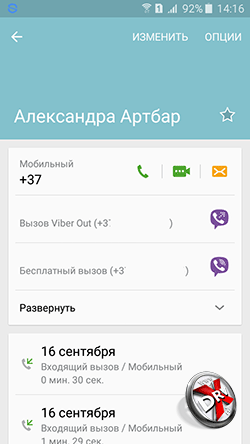
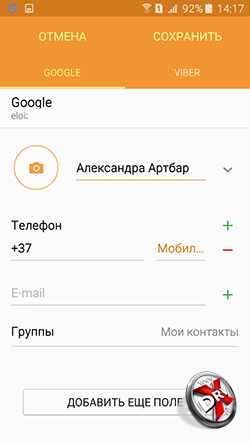
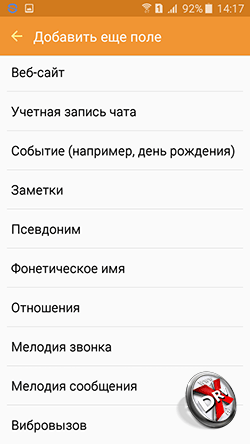
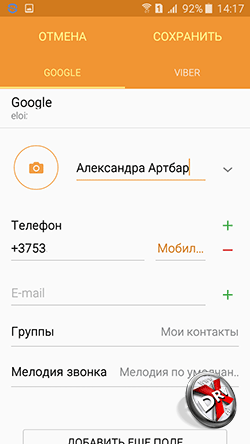
În cele din urmă, faceți clic pe „Salvați“ pentru ca modificările să aibă efect.
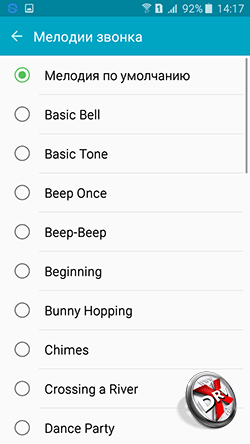
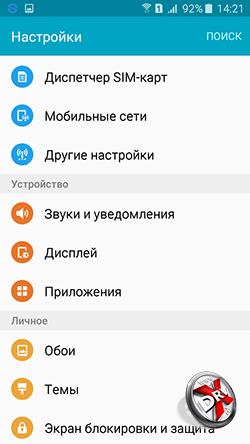
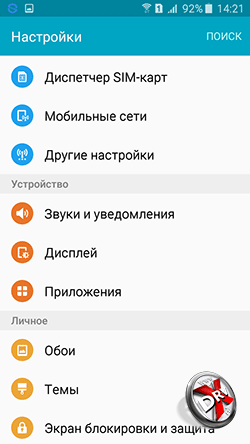
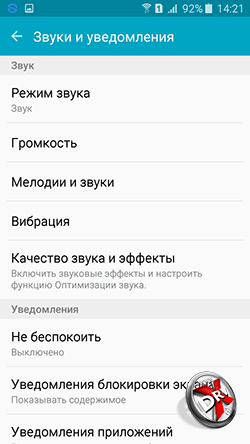
Ton de apel pentru apelul este pus într-un mod similar. Mai întâi trebuie să mergeți la „Settings“, și apoi du-te în „Sunete și notificări“.
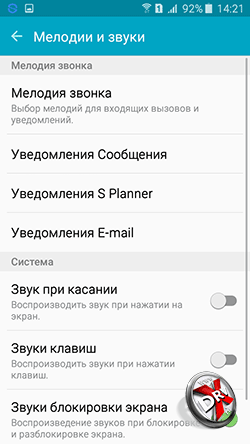
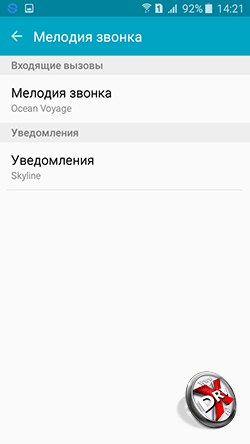
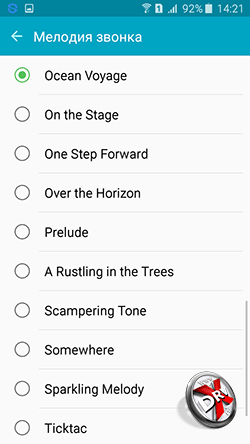
Apoi, du-te la „Melodies și sunete“, care este setarea dorită numită „Ton de apel“. Schimbarea tonul de apel implicit la orice alt.
Cum de a pune fotografii pe contactul Galaxy J5
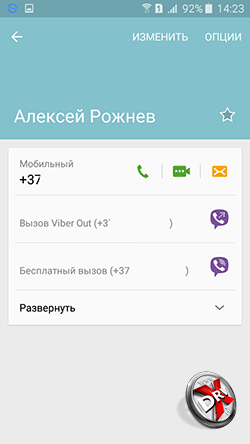
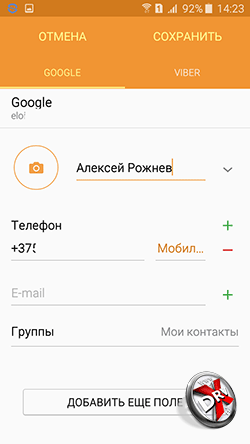
Pentru a pune o fotografie la un contact, localizați utilizatorul în „Contactati-ne“ și faceți clic pe „Change“. Apoi, faceți clic pe pictograma circulară cu imaginea camerei.
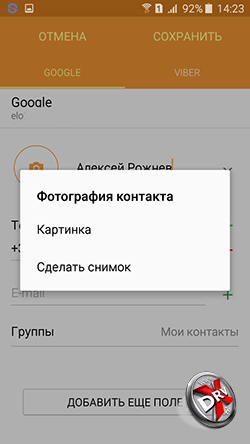
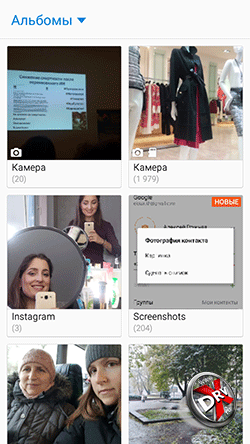
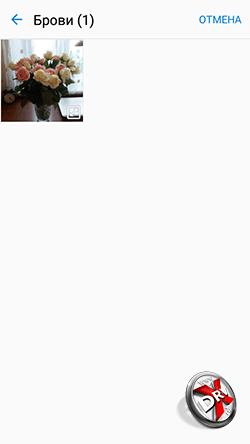

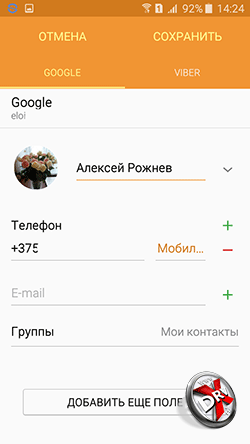
În meniu, selectați „Imagine“ și să localizați „Albums“ fotografia dorită. Dacă este necesar, tăiați, și nu uitați să faceți clic pe „Salvați“.
Cum pentru a comuta cartela SIM de pe Samsung Galaxy J5
Deschideți „Setări“ și selectați „Manager SIM-carduri.“ În „rețeaua de date“, selectați cartela SIM cu trafic pe Internet și activați opțiunea „Activează modul activ.“ faceți clic pe butonul „Finish“ pentru a salva setările.
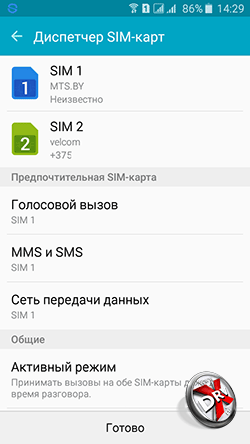
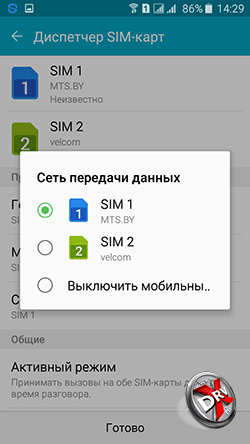
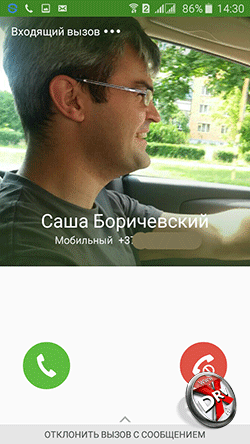
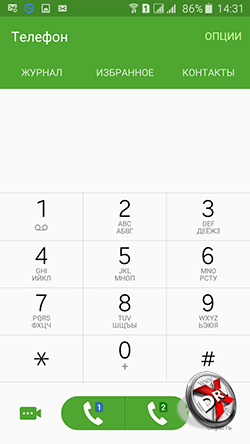
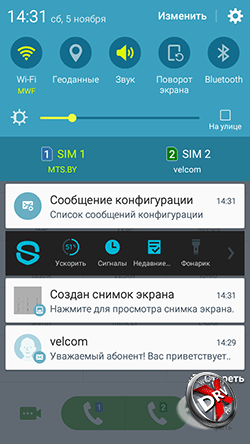
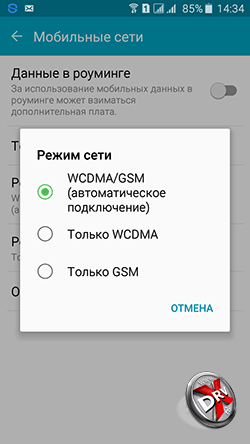
De asemenea, trebuie să mergeți la „Settings“, mergeți la secțiunea „Rețele mobile“ și modificați valoarea „Mod rețea“, cu «WCDMA / GSM (conexiune automată)“ la numai «GSM.“
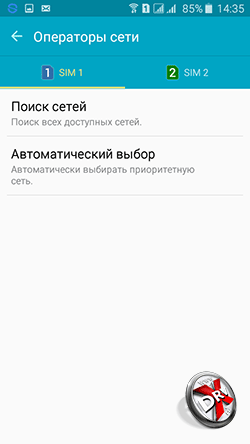
În „operatorii de rețea“, lăsați setările implicite: „pentru a căuta toate rețelele disponibile“ și „selectați în mod automat rețeaua prioritară“.
Cum se poate crea dosarul în Galaxy J5
Găsiți acasă folderul ecran „Tools“, deschideți-l și rulați aplicația „Fișierele mele“.
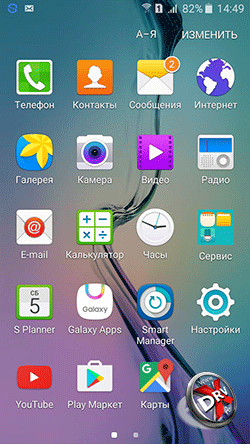
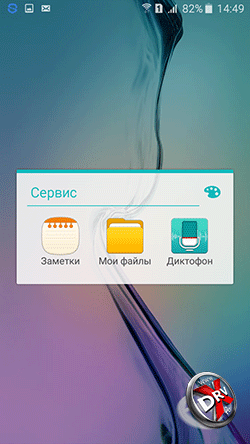
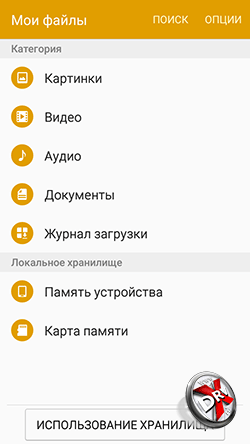
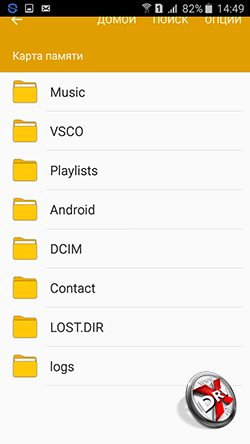
Du-te la secțiunea „Memory Card“ și faceți clic pe „Opțiuni“.
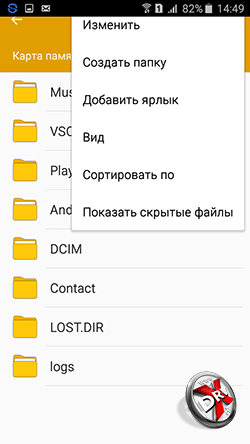
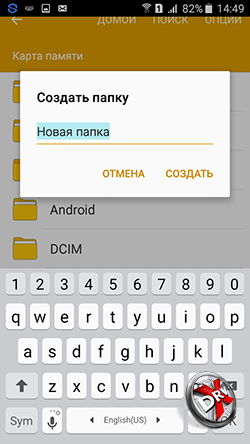
Deschideți aplicația „Contacte“ și faceți clic pe „Opțiuni“.
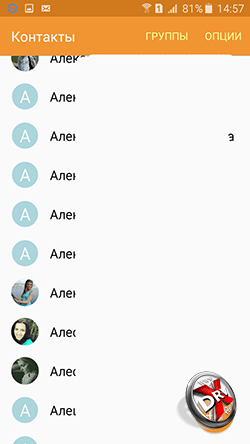
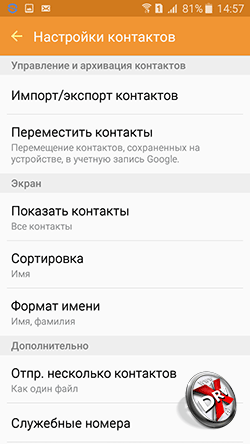
Acest lucru deschide meniul „Setări contact“, în care aveți nevoie pentru a selecta „Import / export de contact“.
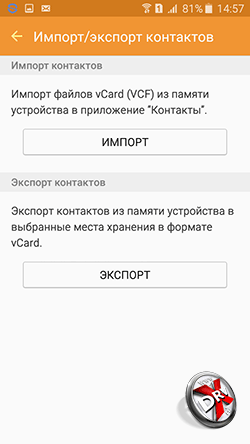
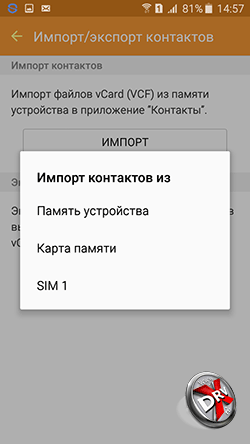
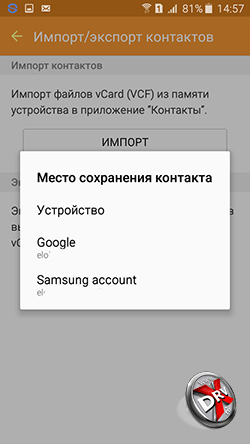
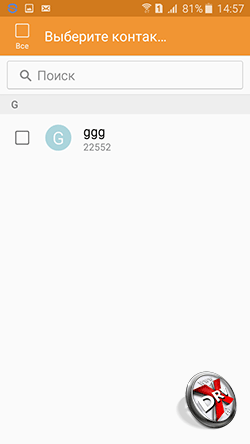
Apoi faceți clic pe „Import“, selectați SIM-card și cere pentru a transfera contactele pe aparat.
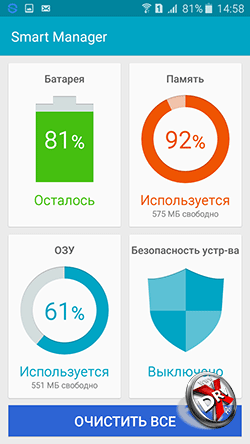
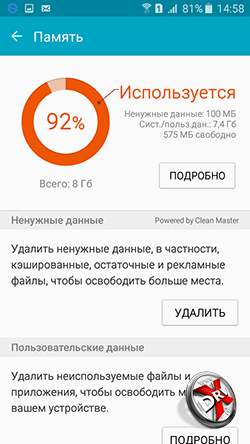
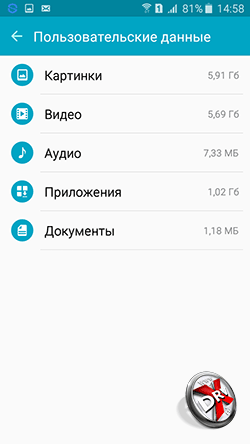
Dacă aveți nevoie de mai mult spațiu ar trebui să elimine fișierele neutilizate și aplicații. Puteți face acest lucru în „datele utilizatorului“.